Le cadran Portraits constitue une innovation majeure de watchOS 8, transformant l’expérience de personnalisation de votre montre. Il permet non seulement de modifier l’apparence de votre cadran, mais aussi d’améliorer la manière dont vous consultez vos photos sur votre Apple Watch. À chaque fois que vous activez l’écran ou que vous levez le poignet, l’un de vos portraits favoris s’affiche, offrant une vue agréable. De plus, une fonctionnalité de zoom avant et arrière vous permet d’examiner vos souvenirs de plus près. Bien que ce cadran soit une avancée notable, il est possible qu’il ne fonctionne pas correctement pour certains utilisateurs. C’est pour cette raison que nous avons exploré et listé 7 solutions efficaces pour résoudre les problèmes liés au cadran Portraits sur Apple Watch. Si vous rencontrez également des difficultés avec ce cadran, nous vous encourageons à tester ces solutions.
7 méthodes pour rétablir le fonctionnement du cadran Portraits sur Apple Watch
Certains utilisateurs ont rapporté que les photos en mode Portraits ne s’affichent pas lorsqu’ils lèvent le poignet ou touchent l’écran, tandis que d’autres constatent que la rotation de la couronne digitale n’a aucun effet. Étant donné que ce problème peut être lié à divers facteurs tels qu’une configuration incorrecte, une incompatibilité ou encore un bug logiciel, nous allons explorer plusieurs pistes pour tenter de rétablir le bon fonctionnement du cadran Portraits. Avant de passer aux solutions pratiques, il est important de comprendre le fonctionnement de ce cadran sur l’Apple Watch.
Comment le cadran Portraits fonctionne-t-il sur Apple Watch ?
Le cadran Portraits utilise les photos prises en mode « Portrait » afin de créer un effet de profondeur et un cadran multicouche. Il reconnait les images de manière intelligente et les recadre afin de mettre le sujet en avant, ce qui optimise l’expérience de visionnage de photos sur votre Apple Watch.
Vous pouvez sélectionner jusqu’à 24 photos en mode Portrait et personnaliser le cadran sur votre Apple Watch en choisissant parmi trois styles : classique, moderne et arrondi. Une nouvelle image s’affiche à chaque fois que vous activez l’écran ou que vous levez le poignet. De plus, vous pouvez utiliser la couronne digitale afin d’effectuer un zoom avant ou arrière sur le cadran. Regardez la démonstration ci-dessous !
1. Vérifiez la compatibilité de votre Apple Watch
Premièrement, assurez-vous que votre Apple Watch est bien compatible avec le cadran Portraits. Voici une liste des modèles Apple Watch qui prennent en charge cette fonctionnalité :
- Apple Watch Série 4
- Apple Watch Série 5
- Apple Watch SE
- Apple Watch Série 6
- Apple Watch Série 7
Il est important de noter que le cadran Portraits nécessite des images en mode « Portrait » capturées avec un iPhone fonctionnant sous iOS 10.1 ou une version ultérieure.
2. Reconfigurez le cadran Portraits
Vérifiez que le cadran Portraits est correctement configuré. Cela peut sembler évident, mais il arrive souvent que l’on oublie de vérifier les bases, surtout lorsqu’il s’agit d’une nouvelle fonctionnalité. Prenez donc le temps de le reconfigurer.
- Ouvrez l’application Watch sur votre iPhone, allez dans l’onglet « Galerie de cadrans » en bas de l’écran, puis sélectionnez « Portraits » et choisissez les photos souhaitées.
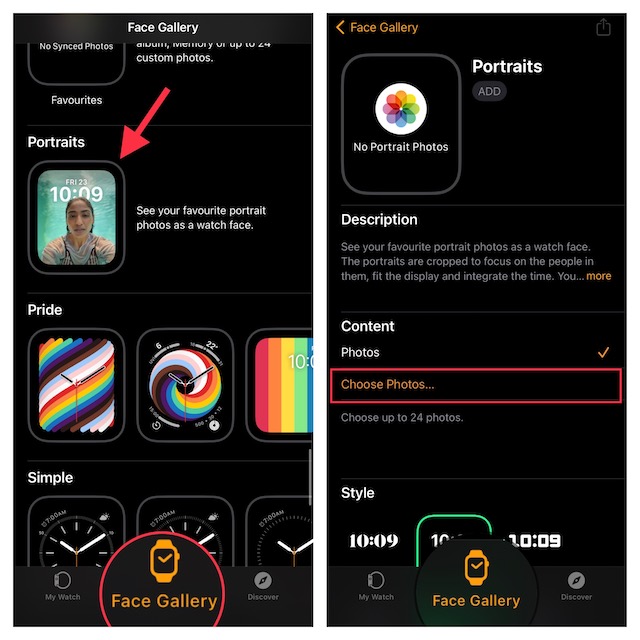
- Sélectionnez les photos Portrait que vous souhaitez utiliser dans votre photothèque. Personnalisez ensuite les styles et les complications, puis appuyez sur « Ajouter ».

Si votre Apple Watch est à proximité, le cadran Portraits devrait s’afficher immédiatement. Si ce n’est pas le cas, désactivez puis réactivez le Bluetooth sur votre iPhone (Réglages -> Bluetooth) et sur votre Apple Watch (Réglages -> Bluetooth) et redémarrez les deux appareils.
3. Désactivez puis réactivez les fonctions « Lever le poignet » et « Réveil à la couronne »
Si une nouvelle photo de portrait ne s’affiche pas lorsque vous touchez l’écran ou que vous levez le poignet, essayez de désactiver puis de réactiver les options « Lever le poignet » et « Réveil à la couronne ».
- Ouvrez l’application « Réglages » sur votre Apple Watch, puis allez dans « Luminosité et affichage ».
- Désactivez puis réactivez les options « Lever le poignet » et « Réveil à la couronne », puis redémarrez votre montre.

Après le redémarrage, appuyez sur l’écran pour vérifier si une nouvelle image de portrait s’affiche. Si c’est le cas, le problème est résolu.
4. Vérifiez que le mode Cinéma est désactivé
Lorsque le mode Cinéma est activé, l’écran de votre Apple Watch ne s’allume pas lorsque vous levez le poignet. Par conséquent, si votre écran ne s’active pas, assurez-vous que ce mode est désactivé.
- Balayez l’écran de bas en haut et appuyez sur l’icône du mode Cinéma pour le désactiver.

5. Effectuez un redémarrage forcé de votre Apple Watch
Si le cadran Portraits ne fonctionne toujours pas correctement, tentez un redémarrage forcé de votre montre (aussi appelé réinitialisation matérielle). Cette méthode est connue pour résoudre de nombreux problèmes mineurs liés à watchOS, il est donc judicieux de l’essayer.
- Appuyez simultanément sur la couronne digitale et sur le bouton latéral et maintenez-les enfoncés jusqu’à ce que l’écran de l’Apple Watch devienne noir et que le logo Apple apparaisse.

6. Mettez à jour votre Apple Watch
Si le problème persiste, il est possible que votre Apple Watch soit affectée par un bug logiciel. Il ne faut jamais négliger cette possibilité, surtout compte tenu des problèmes que peuvent rencontrer watchOS 8 et d’autres versions récentes de watchOS.
Mettre à jour watchOS directement depuis l’Apple Watch
- Ouvrez l’application « Réglages » sur votre Apple Watch, allez dans « Général », puis « Mise à jour logicielle ». Laissez votre Apple Watch rechercher des mises à jour, puis téléchargez et installez la dernière version de watchOS.

Mettre à jour watchOS via votre iPhone appairé
- Ouvrez l’application Watch sur votre iPhone, allez dans l’onglet « Ma montre », puis « Général » et enfin « Mise à jour logicielle ».
- Patientez pendant que l’appareil recherche des mises à jour. Si une mise à jour watchOS est disponible, téléchargez-la et installez-la.
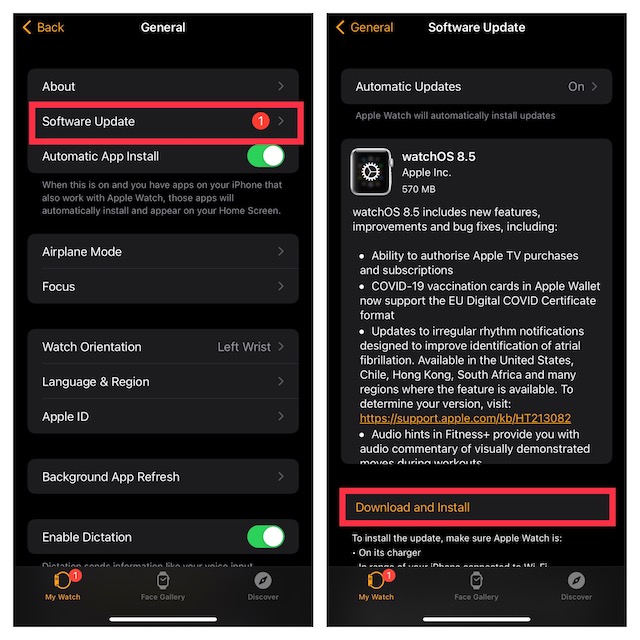
7. En dernier recours : effacez votre Apple Watch et appairez-la à nouveau avec votre iPhone
Si aucune des solutions précédentes n’a fonctionné, effacez votre Apple Watch et réappairez-la avec votre iPhone. Cette solution radicale s’avère souvent efficace pour résoudre les problèmes complexes liés à watchOS. Étant donné que watchOS sauvegarde automatiquement vos données importantes avant l’effacement et permet de restaurer ces données lors de la configuration, vous ne devriez pas craindre de les perdre.
Effacer l’Apple Watch directement depuis votre poignet
- Ouvrez l’application « Réglages », allez dans « Général », puis « Réinitialiser ». Appuyez ensuite sur « Effacer contenu et réglages » et confirmez l’opération.

Effacer l’Apple Watch à l’aide de l’iPhone
- Ouvrez l’application Watch sur votre iPhone, allez dans « Général », puis « Réinitialiser ». Appuyez ensuite sur « Effacer le contenu et les réglages de l’Apple Watch » et confirmez.
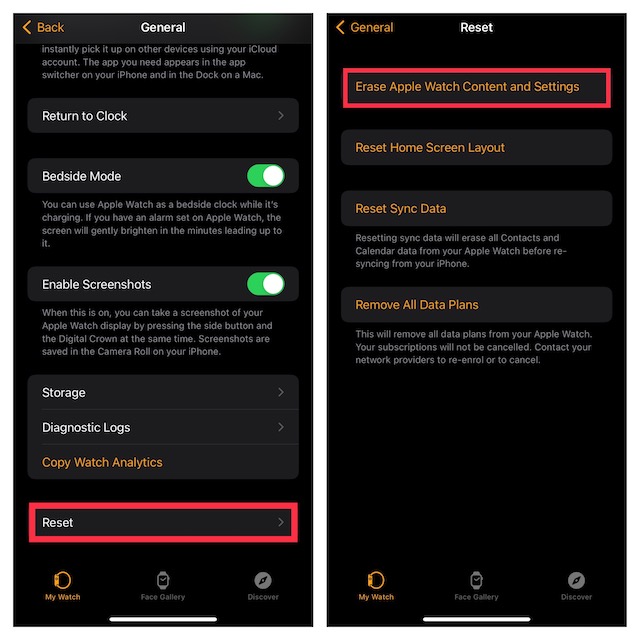
Une fois votre Apple Watch effacée, ouvrez l’application Watch sur votre iPhone, et suivez les instructions pour réappairer votre montre.
Problème de cadran Portraits résolu sur Apple Watch
Voilà ! Nous espérons que le cadran Portraits fonctionne maintenant normalement sur votre appareil watchOS. Souvent, le simple fait de reconfigurer le cadran ou d’effectuer un redémarrage forcé suffit à régler le problème. Si ces solutions ne fonctionnent pas, mettre à jour la montre et la réappairer avec l’iPhone peut s’avérer utile. Parmi ces solutions, laquelle a permis de corriger le cadran Portraits sur votre montre ? N’hésitez pas à partager vos commentaires.